로지텍 마우스 G102 스펙
언제부터인지 마우스하면 로지텍 무선 마우스만 사용해 왔습니다. 데스크톱 PC를 없애고 노트북·태블릿으로 바꾼 후에는 무선 마우스가 편해서요. 그러나 집에서 사용하는 무선 마우스 오른쪽 버튼이 엉뚱하게 작동합니다. 참다가 값 비싼 무선 마우스를 또 사기에는 부담이 돼서 오랜만에 유선 마우스를 구매하게 되었는데요, 이번에도 로지텍 마우스로 구매했습니다.

▲ 게이밍 마우스 로지텍 G102입니다. 게임을 즐기지 않아서 잘 모르겠지만, 무게가 가볍고 감도를 자유롭게 조절할 수 있어서 게이밍 마우스라고 하는 것 같아요.
| 제목명 | 로지텍 G102 LIGHTSYNC 게이밍 마우스 |
| 크기 | 116.6 x 38.2 x 62.15 mm |
| 센서 | 옵티컬 |
| DPI | 200 ~ 8,000 DPI |
| 응답률 | 1000Hz(1ms) |
| 무게 | 85g(마우스만) |
| 케이블 길이 | 2m |
▲ 로지텍 G102 스펙입니다. DPI를 200에서 무려 8,000까지 조정할 수 있습니다. 3,000을 넘으면 커서가 너무 빨리 움직여서 사용하기 힘들던데 과연 8,000까지가 필요할까 싶은데요, 마우스에 민감한 게이머에게는 DPI를 조절할 수 있는 범위가 넓어서 도움이 되겠군요.
로지텍 게이밍 마우스 G102 개봉기

▲ 개봉기라고 해서 특별할 것은 없고요 구성품 정도 소개하겠습니다. 몇 천 원 더 주고 파란색으로 구매했습니다. 그런데 쇼핑몰과 박스 사진 속의 파란색 G102는 고상하게 보이는데, 실제로 보니 사진만큼 예쁘지는 않네요. 그래도 백색·검은색보다는 좋은 것 같아요.


▲ 로지텍 G102 구성품입니다. 사진으로 보아도 대충 뭐가 들어있는지 아시겠지요? 잡다한 내용보다는 PC에서 로지텍 G102의 설정을 변경할 수 있는 "로지텍 G 허브" 프로그램을 소개하고 설치하는 방법을 크게 보여주는 설명서 한 장 들어 있으면 좋겠습니다.
버튼 6개 로지텍 G102 디자인

▲ 딸아이가 보자마자 색깔이 촌스럽다고 놀리네요. 저도 동감합니다. 게이밍 마우스라서 일부러 튀게 만들었을까요? 발랄하게 말이죠. 그런데 재미있는 것은 자주보다 보면 예뻐요. 정이 든달까요? 디자이너의 놀라운 색감 능력인 것 같습니다. 노트북과 연결하면 마우스 등에 있는 "G"자와 테두리 부분에 여러 가지 색으로 조명이 나오는데요, 그러면 더욱 예뻐요.

▲ 버튼은 6개입니다. 왼쪽에 이전·다음 버튼, 좌우 버튼, 휠 버튼, 감도 조절 버튼으로 구성되어 있습니다. 로지텍 마우스를 좋아하는 이유는 특유의 버튼 클릭감 때문도 있지만, 전용 소프트웨어를 설치하면 버튼 기능을 바꿀 수 있어서입니다.

▲ 아래에 언급합니다만, 휠 버튼 위에 누를 때마다 DPI가 바뀌는 감도 버튼이 있지만, 로지텍 G 허브 프로그램으로 적당한 감도록 고정해서 사용하고, 감도 버튼을 마우스 가운데 버튼으로 설정해서 사용하고 있습니다. 로지텍 무선 마우스를 사용하면서 꼭 설정하는 방법인데요, 휠 버튼을 누르는 것보다 훨씬 편합니다.
좌우 대칭 로지텍 G102

▲ 좌우 대칭 디자인으로 왼손잡이·오른손잡이 모두 사용할 수 있습니다.
G 로고와 그 밑으로 얇고 가는 부분이 투명하게 되어 있어서 LED 조명 빛이 나옵니다. 외부로 조명을 뿌리기 위해서 이중사출로 만든 것이 아닐까 생각되는데요, 이중사출은 서로 다른 재질·색상으로 부분을 나누어서 만들고 조립해서 하나로 만드는 기술입니다. 하나의 몸통에 색깔을 다르게 칠하는 것보다 깔끔하고 시간이 오래 지나도 변색이 되거나 색이 바래는 일이 없어서 좋습니다.

▲ 센서 감도는 훌륭해서 5mm 유리판 위에서도 사용할 수 있는데, 다만 유리 밑에 깔리는 판에 무늬가 선명해야 합니다. 본문 밑에 유리판 사용 느낌에 대해 자세히 올렸습니다.

▲ PC에 마우스를 연결하면 마우스 조명이 꽤 밝게 빛이 납니다. 밝은 실내에서도 선명하게 보이는데요, 전용 앱으로 밝기를 줄여서 사용할 정도입니다. 컴퓨터를 켤 때 환하게 켜지는데 보기가 참 좋습니다. 설정 프로그램으로 조명 밝기뿐만 아니라 색깔이 바뀌는 속도도 조절할 수 있습니다.
LOGITECH G HUB 전용 소프트웨어

▲ 블루투스 무선 마우스는 로지텍 옵션(Logitech Options) 프로그램으로 설정하는데, 로지텍 G102는 Logitch G HUB 소프트웨어를 설치해야 하네요. Logitch Options 앱에서 장치 검색이 안 돼서 생긴대로만 사용해야 하나 걱정했습니다. Logitch G HUB로 버튼 기능을 변경하고 앞서 드린 대로 DPI와 조명을 설정할 수 있습니다.

▲ 로지텍 G 102의 LED 밝기 정도와 색상 변화 속도를 지정하는 모습입니다. 밝기를 44%로 절반 이하로 맞추어야 실내에서 눈이 편하네요.
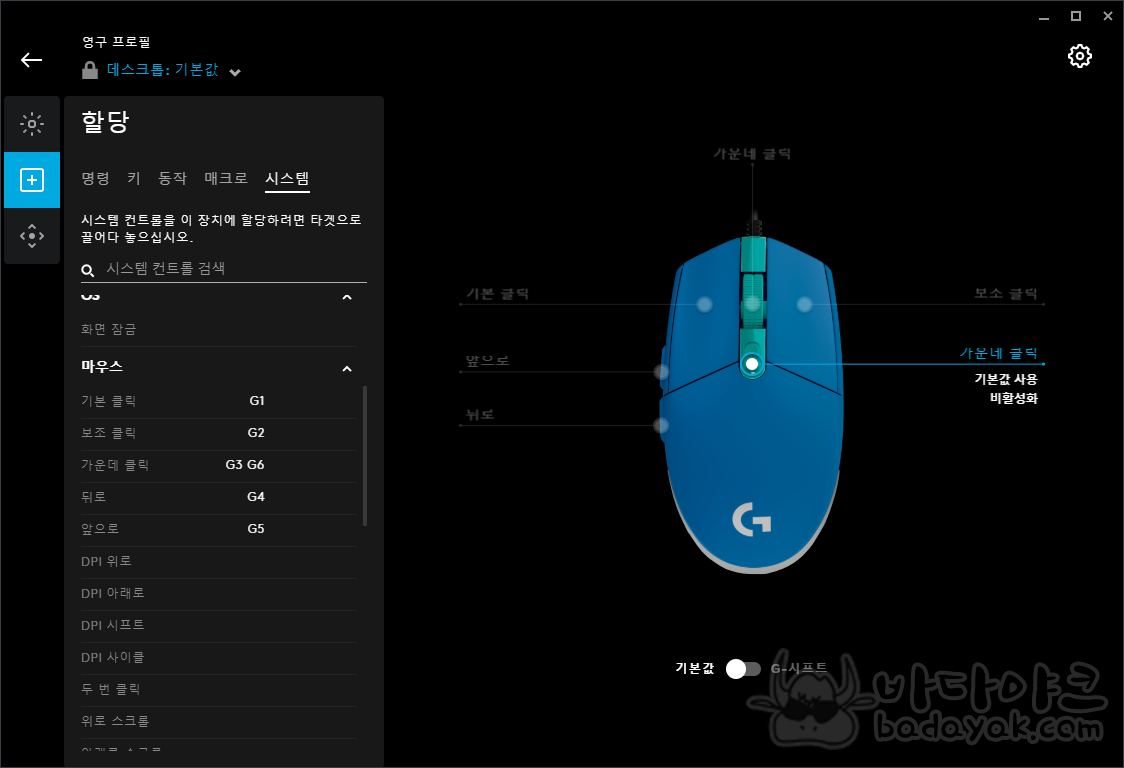
▲ 로지텍 마우스를 구매하면 꼭 휠 버튼 위에 있는 버튼을 가운데 버튼으로 설정해서 사용합니다. 휠 버튼을 누르는 것보다 훨씬 편하거든요. 다행히 로지텍 G 허브로 감도 버튼을 가운데 버튼으로 기능을 바꿀 수 있어서 천만다행입니다.
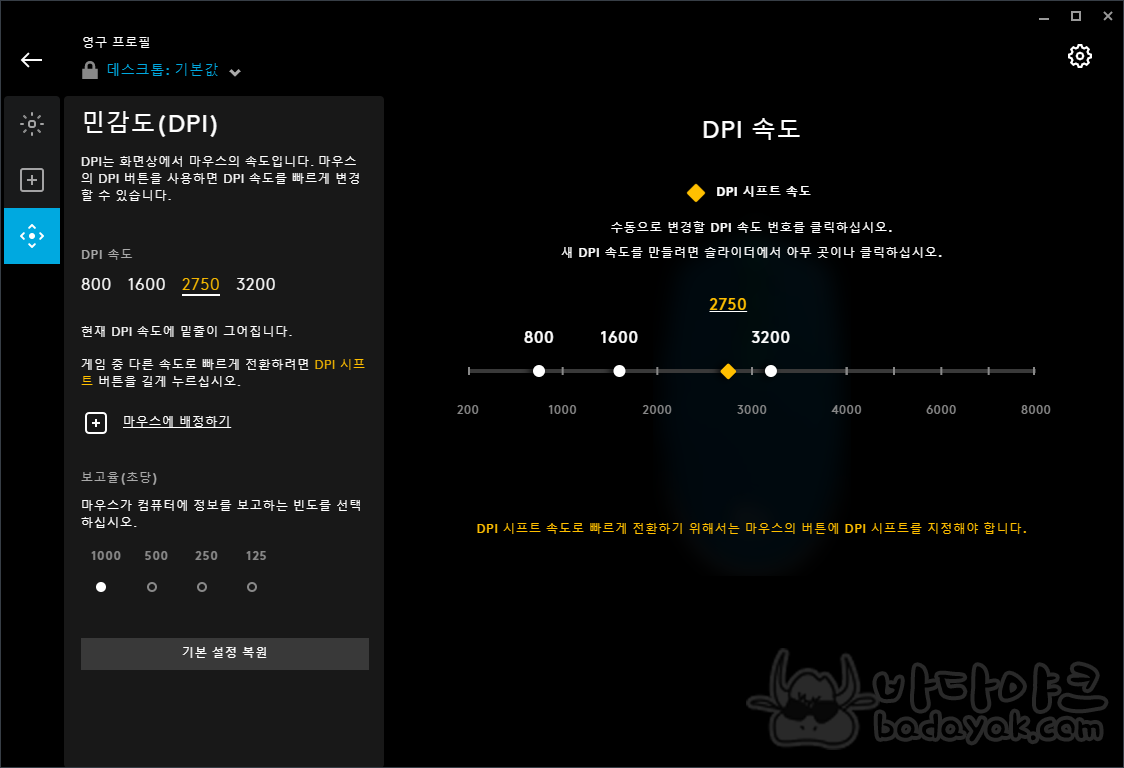
▲ 마우스 감도를 200에서 8,000 DPI까지 자유롭게 조절할 수 있습니다. 해상도를 조절하는 버튼을 이용하는 것보다 정교하게 조절할 수 있어서 참 좋습니다.
로지텍 G102 유리판 위에서의 느낌

▲ 로지텍 G102의 센서 능력이 궁금해서 5mm 유리 위에 올려 보았습니다. 커서가 움직이기는 하는데, 유리판 밑에 바닥 무늬가 단순하면 매우 둔하네요. 턱턱 끊기고요.

▲ 그러나 바닥 무늬가 선명하면 가끔 튀기는 하지만, 아주 못 사용할 정도는 아닙니다. 센서 감도가 어느 정도인지 궁금해서 해 봤습니다만, 이렇게 사용할 일이 없겠지요. 감도가 문제가 아니라 마우스를 움직이면서 내려놓을 때마다 탁탁 소음 때문이라도 뭘 깔고 사용해야 합니다.
그래도 급할 때는 유리 위에서도 사용하는 경우가 있습니다. 그래서 뭘 깔 것을 찾게 되는데요, 잠시 사용할 것이라면 로지텍 G102 정도면 그냥 사용해도 되겠습니다. 참고로 유리판 위에서도 감도가 좋은 마우스를 찾는다면 로지텍 MX 애니웨어2 무선 마우스를 권합니다. 비싸지만, 값어치를 제대로 합니다. 작고 가볍고 장치 3개와 연결할 수 있어서 참 좋습니다.

▲ 묵직한 무선 마우스만 사용하다가 가벼운 유선 마우스로 작업하니 뭔가 허전한 느낌이 듭니다. 너무 쉽게 움직인다고 할까요? 미끄러지는 느낌? USB 유선 케이블이 거슬리기도 하고요. 그러나 며칠 사용하면서 익숙해지니 참 좋군요. 다만, 휠 버튼이 좀 뻑뻑하네요. 휠을 돌릴 때 걸리는 다다닥이 좀 거칠어서 힘이 들어갑니다. 이 외에는 여러모로 마음에 듭니다.
'컴퓨터 > 주변 장치·부속품' 카테고리의 다른 글
| 모드버스 게이트웨이 기산 KG30X 사용 방법 (2) | 2020.12.24 |
|---|---|
| 레오폴드 750R 저소음 적축 키보드 사용후기 (45) | 2020.03.03 |
| 저소음 적축 키보드 인기 대단하네 (28) | 2020.02.24 |









